[视频]Office ppt 2016怎样自定义功能区?
关于拾光里的我们Office ppt 2016怎样自定义功能区?,期待您的经验分享,真心佩服你,谢谢
!
更新:2024-02-19 07:16:05推荐经验
来自和讯网https://www.hexun.com/的优秀用户哲学怪人,于2018-03-18在生活百科知识平台总结分享了一篇关于“Office ppt 2016怎样自定义功能区?犬夜叉”的经验,非常感谢哲学怪人的辛苦付出,他总结的解决技巧方法及常用办法如下:
 [图]2/9
[图]2/9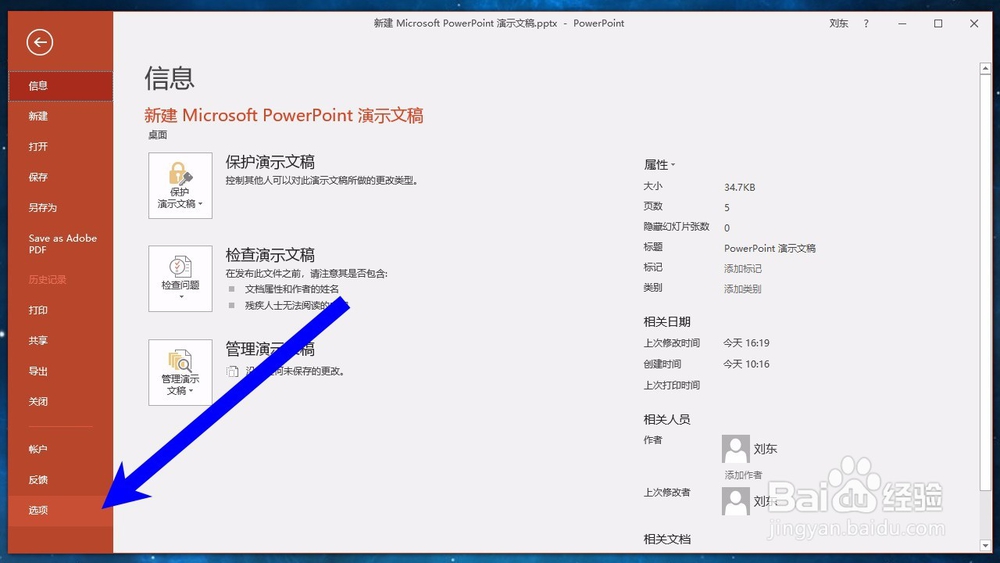 [图]3/9
[图]3/9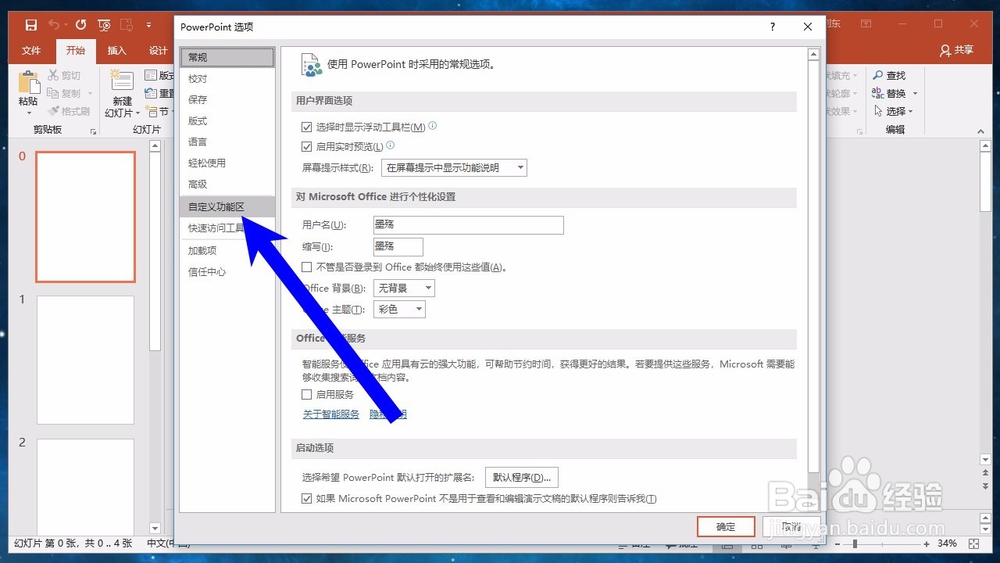 [图]4/9
[图]4/9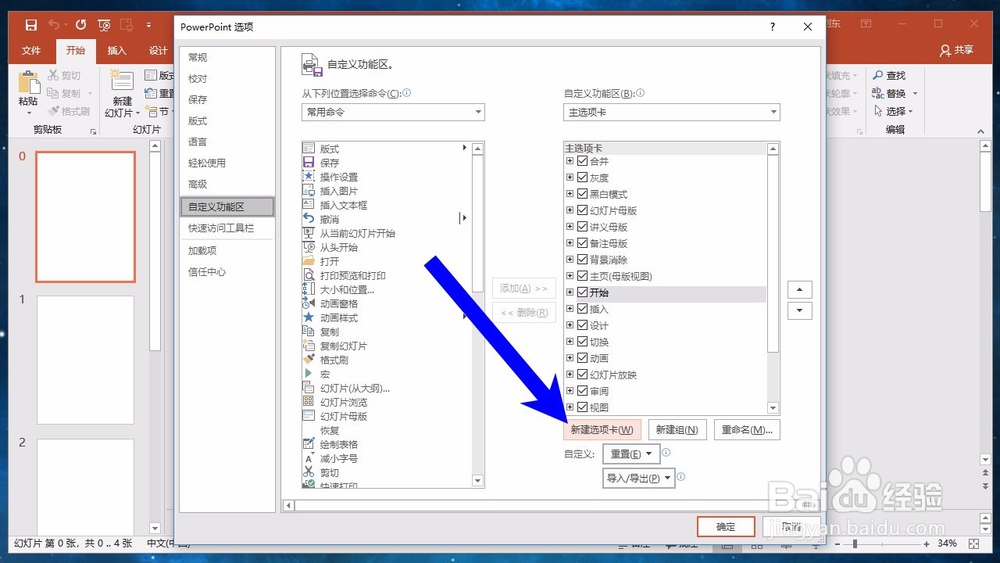 [图]5/9
[图]5/9 [图]6/9
[图]6/9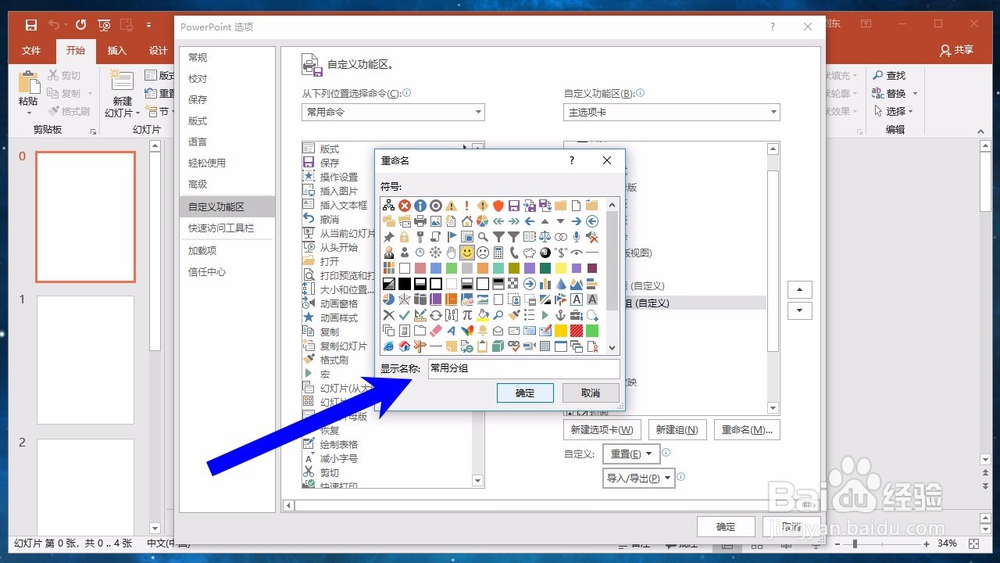 [图]7/9
[图]7/9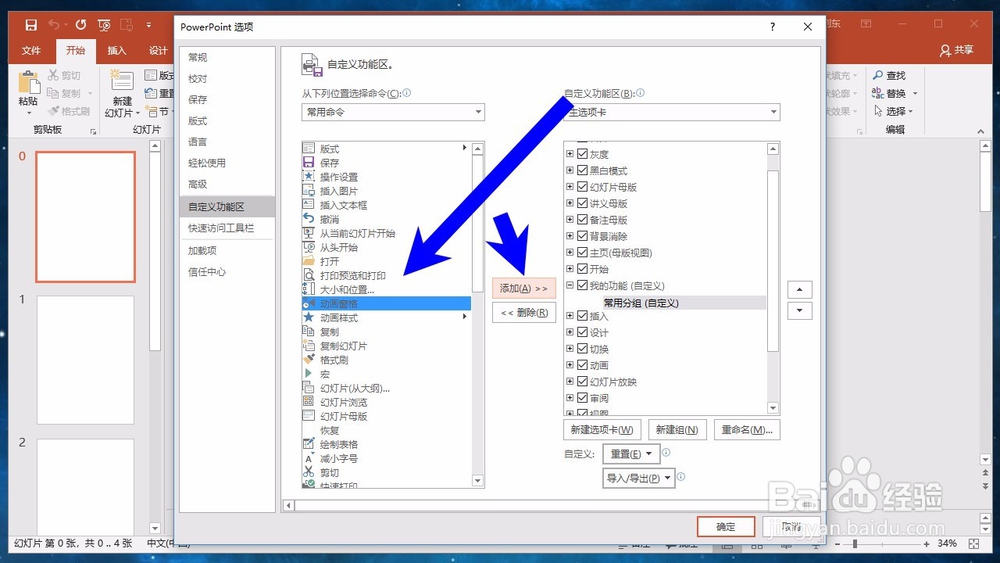 [图]8/9
[图]8/9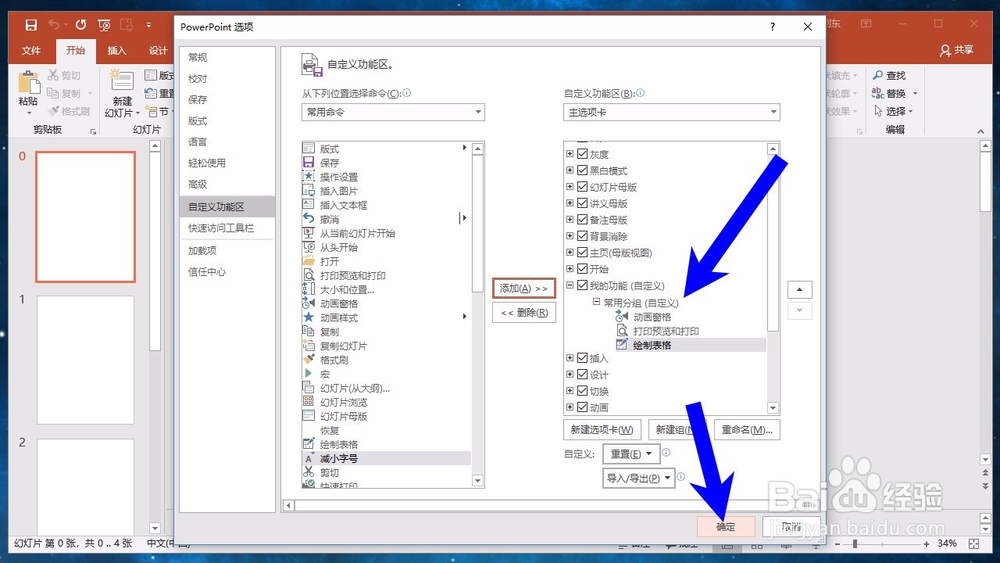 [图]9/9
[图]9/9 [图]
[图]
功能区中包含的选项卡、选项组、功能按钮等都是默认不变的吗?当然不是,用户完全可以根据自己的需要自定义功能区中的所有组件,例如,为自己设置一个专用的选项卡,这样,就可以快速地找到常用的功能,而不需要在众多选项卡中挨个寻找。
工具/原料
电脑方法/步骤
1/9分步阅读首先我们打开一个ppt,然后点击左上角的文件图标,如下图所示。
 [图]2/9
[图]2/9在这个文件的下拉列表中找到选项,点击打开,如下图所示。
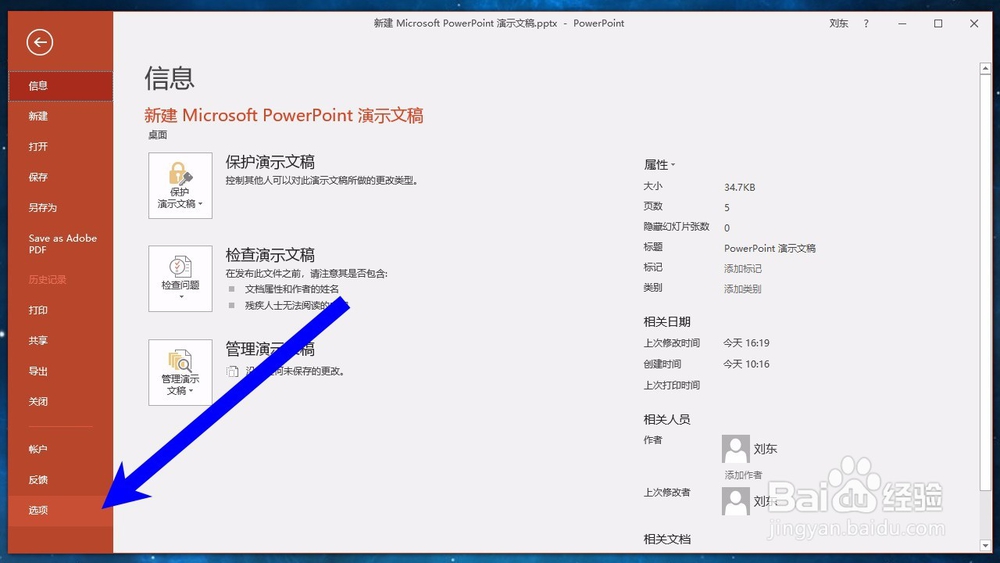 [图]3/9
[图]3/9在打开的ppt选项卡上面,我们找到自定义功能区,点击进入,如下图所示。
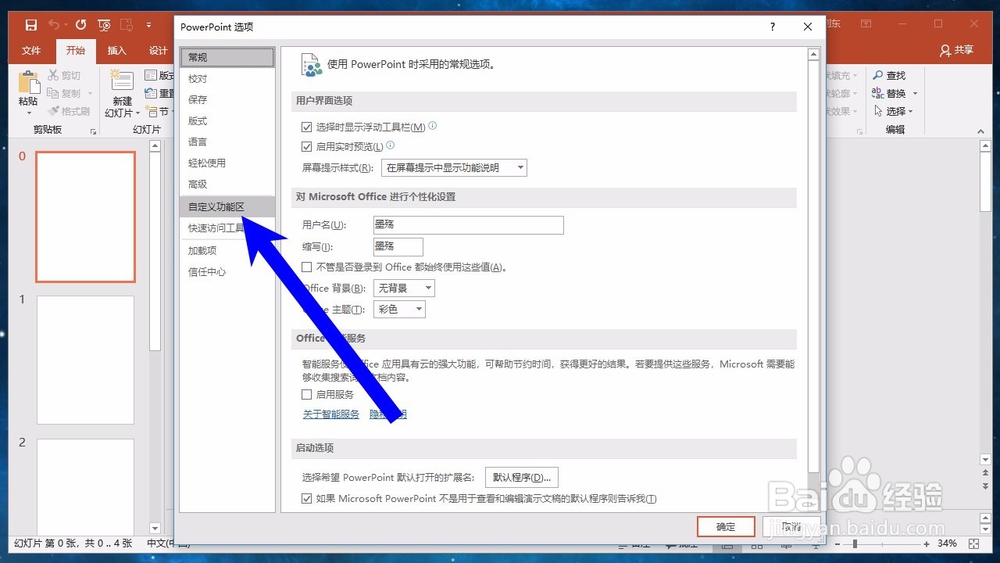 [图]4/9
[图]4/9接着我们的选项卡的右侧,点击新建选项卡按钮,如下图所示。
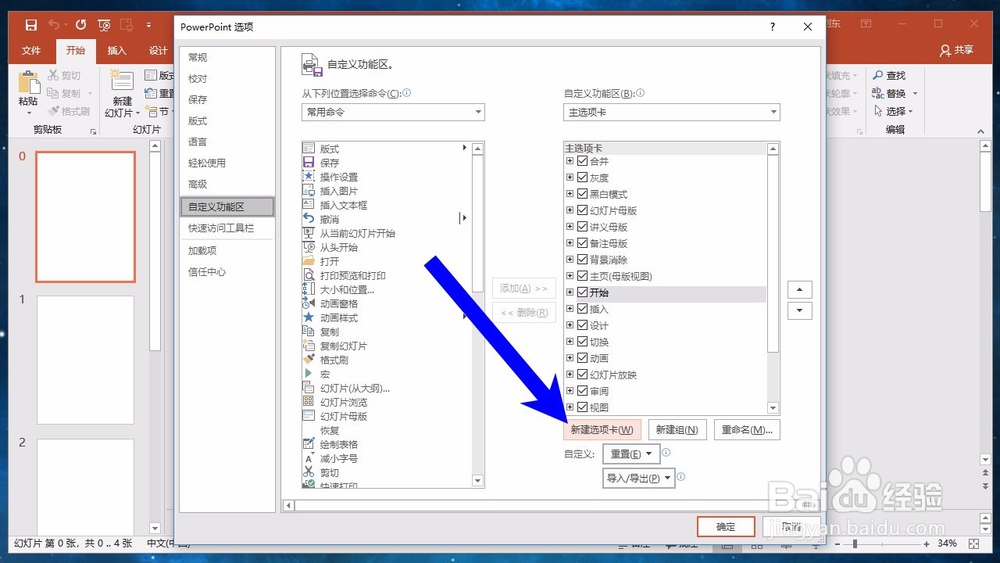 [图]5/9
[图]5/9新建选项卡完成之后,我们可以点击重命名按钮,为我们的选项卡,重新命名一个名称。
 [图]6/9
[图]6/9输入我们想要设置的名称,然后设置一个图片上,点击确定即可。
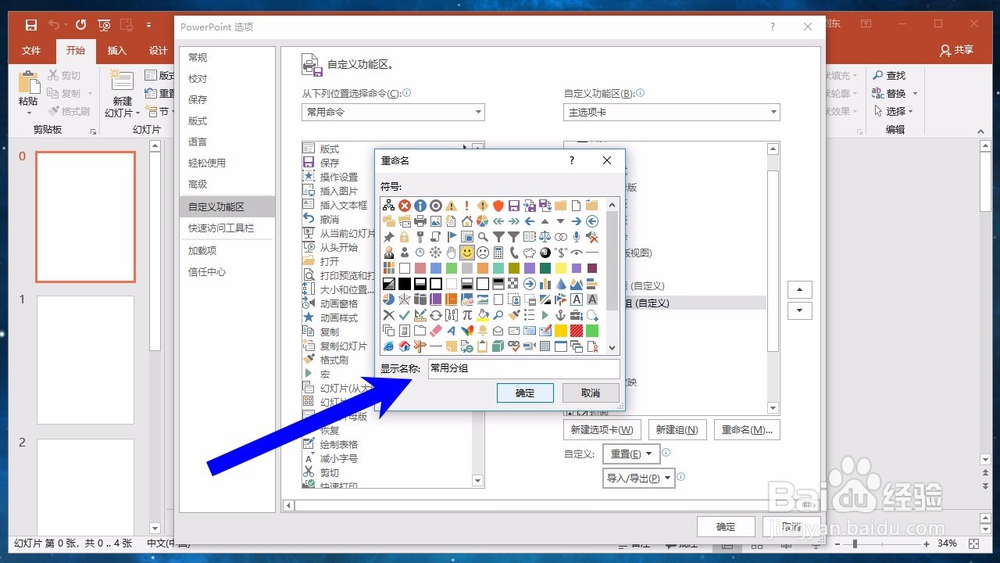 [图]7/9
[图]7/9接着就可以在分组中添加我们常用的功能了,选中我们常用的功能,然后点击添加按钮,就可以把常用的功能添加到分组中。
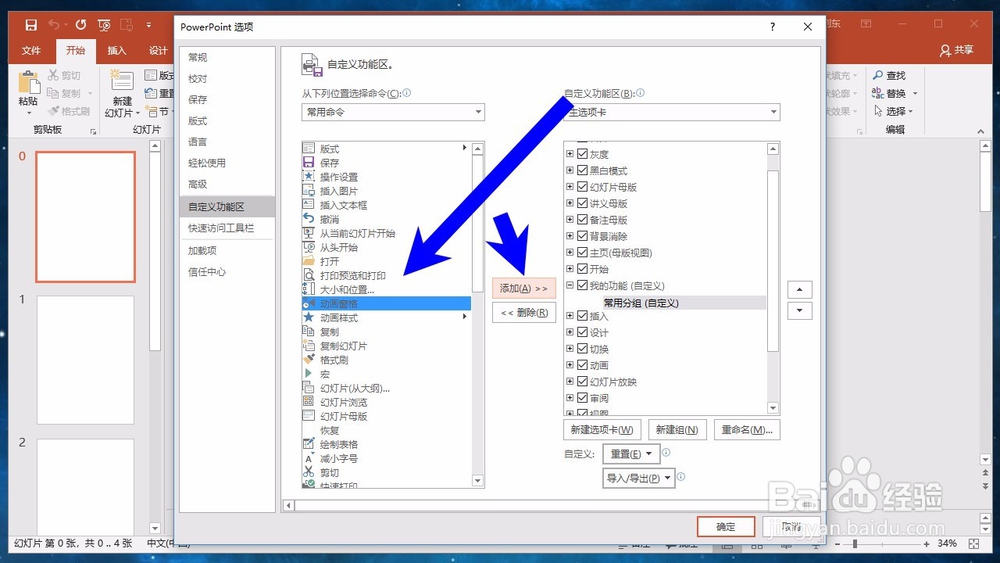 [图]8/9
[图]8/9常用功能添加完成之后,我们点击右下角的确定按钮,如下图所示。
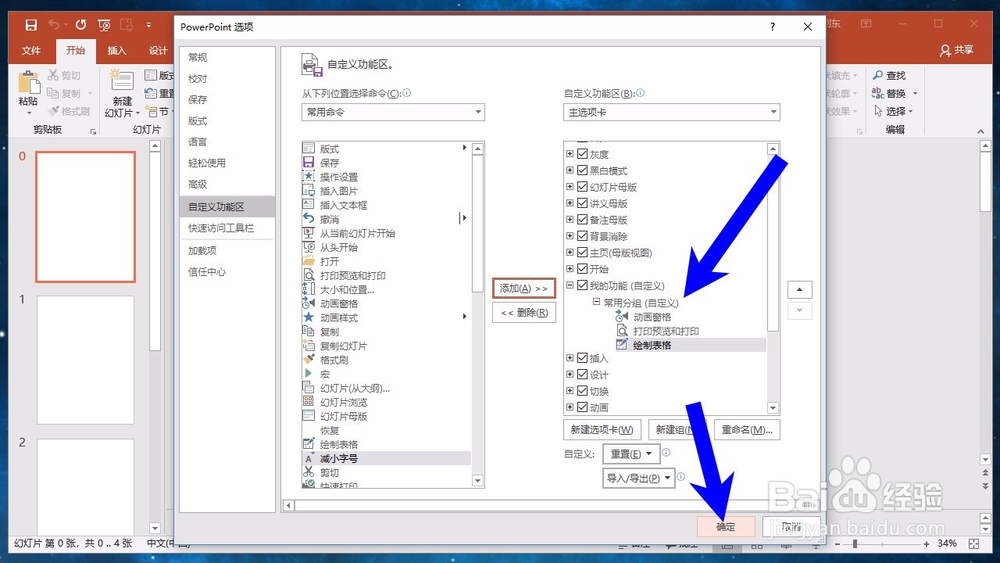 [图]9/9
[图]9/9最后就可以在ppt上放的功能,去看到我们新加入的分组了,如下图所示。
 [图]
[图]生活/家居经验推荐
- Q国家反诈中心支付账户怎么风险查询
- Q为何微信如何能看到对方现在的位置?
- Q有多少宝妈如何做到工作与接孩子两不误?
- Q都说如何驯养柴犬
- Q优秀怎么去电除水壶里的水垢
- Q关于和女生聊天技巧,看了马上告别光棍。
- Q怎样如何快速去干枣核?
- Q会不会第一次坐飞机注意事项?
- Q问大家知道车牌号怎么查询车主电话
- Q热点打了狂犬疫苗后的注意事项
- Q那里关于如何练字,分享给想练好书法的人
- Q推荐政府怎样知道你是否加入其他国籍?
- Q怎么做怎样在网上预约办理离婚
- Q想知道豆芽的生长过程观察日记(7天左右带图解...
- Q学习如何绑定老公微信
- Q应该如何正确的在鱼缸中种植水草
- Q什么样的如何让拖把不倒?
- Q那些小乌龟吃什么?小乌龟怎么养经验详解
- Q有认识iphone7正在搜索无服务如何处理
- Q[视频]谁知道怎么打印excel表格
- Q[视频]原神寻找牌手并进行七圣召唤任务攻略
- Q[视频]抖音支付方式怎么改成微信
- Q留抵退税怎么计算
已有 73056 位经验达人注册
已帮助 256634 人解决了问题


